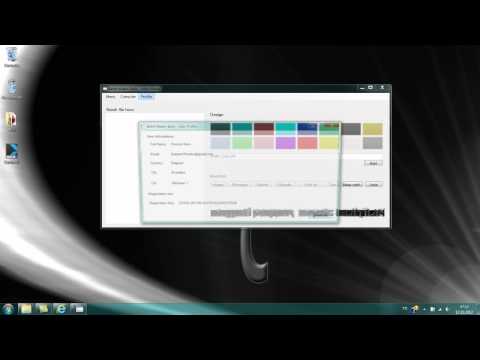Pour ajouter un compte Google sur un Mac, cliquez sur le menu Pomme → Cliquez sur « Préférences Système » → Cliquez sur « Comptes Internet » → Cliquez sur « Google » → Saisissez vos informations de connexion → Ensuite, sélectionnez les applications que vous souhaitez souhaitez utiliser avec votre compte Google.
Pas

Étape 1. Cliquez sur le menu Pomme
C'est l'icône noire en forme de pomme en haut à gauche de votre écran.

Étape 2. Cliquez sur Préférences Système

Étape 3. Cliquez sur Comptes Internet
C'est l'icône bleue "@" près du centre de la fenêtre Préférences.

Étape 4. Cliquez sur Google
Il est répertorié dans le volet sur le côté droit de la boîte de dialogue.

Étape 5. Tapez l'e-mail associé à votre compte Google

Étape 6. Cliquez sur Suivant

Étape 7. Tapez le mot de passe associé à votre compte Google

Étape 8. Cliquez sur Suivant

Étape 9. Cliquez sur les cases à cocher à côté des applications
Sélectionnez les applications Mac avec lesquelles vous souhaitez utiliser votre compte Google. Votre compte Google a maintenant été ajouté à votre Mac.